如何在 Windows、Mac、iPhone 和 Android 上录制 Skype 通话
已发表: 2020-11-29无论您是想与您的客户共享会议还是与家人或朋友重播难忘的视频聊天,只需单击鼠标,Skype 的通话录音就可以实现。
Skype 在 2018 年添加了音频和视频通话录音功能,因此您可以保存通话以供将来参考。
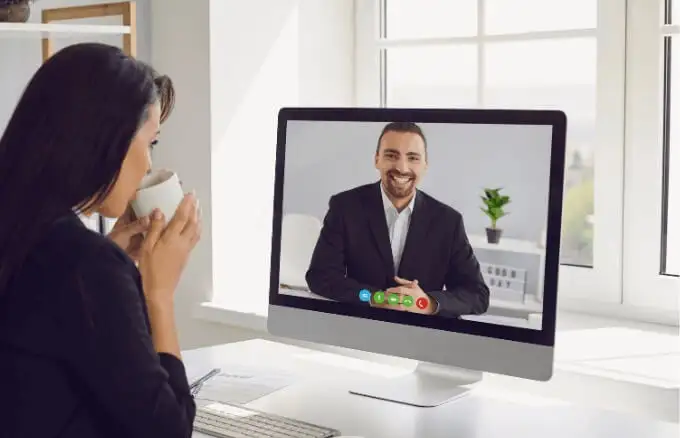
只要会议中的每个人都知道并同意被录音,Skype 通话录音就很容易做到。 这样,您可以尊重每个人的隐私并避免潜在的法律问题。
我们将引导您了解如何在 Windows、Mac、iPhone 和 Android 上录制 Skype 通话。
如何在不同设备上录制 Skype 通话
Skype 通话录音功能适用于桌面版、移动版和网络版,因此您可以在 PC、Mac、Android、iPhone 或 iPad 上使用它。 在开始录制通话之前,请注意以下几点:
- Skype 将通知所有参与者通话正在录音。
- 您只能录制 Skype 到 Skype 通话。
- 对于视频通话,Skype 会结合录制中的所有流,包括您的。
- 如果您在会议期间共享屏幕,则录制内容将包括共享屏幕。
- 一次通话录音的最长时长为 24 小时。 如果超过这个时间,录音可能会被分割成多个文件。
- 离开电话后,录音会自动停止。 它将提供 30 天,在此期间您可以保存、收听或与他人分享。
如何在 Windows 10 上录制 Skype 通话
如果您使用的是 Windows 10 PC,则录制会在云(Microsoft 服务器)中保存 30 天,因此您不需要本地存储来保存它。
- 要开始,请打开Skype并选择音频或视频通话按钮以开始会话。
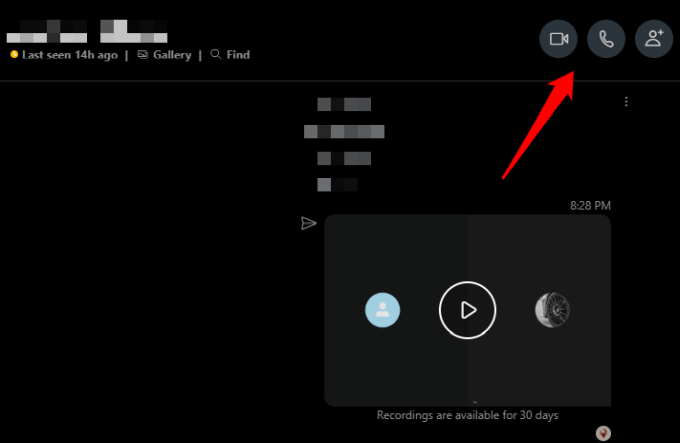
- 选择右下角的三点按钮打开菜单。
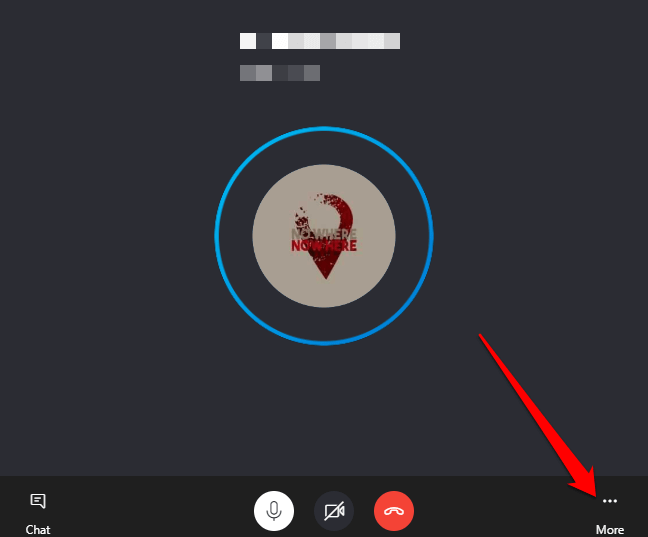
- 接下来,选择开始录制,Skype 将开始录制您的音频或视频通话。
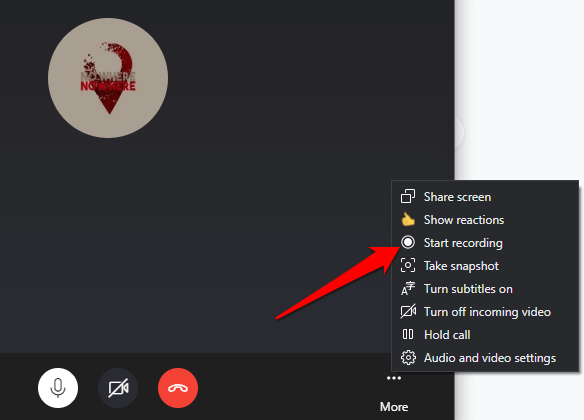
- 选择右下角的菜单,然后选择停止录制。 或者,选择屏幕左上方的停止录制。
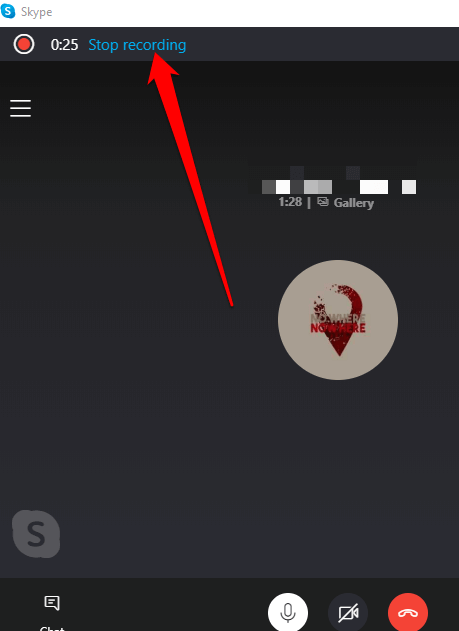
- 停止录制后,您将在 Skype 聊天框中看到音频或视频对话。 从这里,您可以手动保存、重播、共享或下载它以将其存储在您的计算机上。
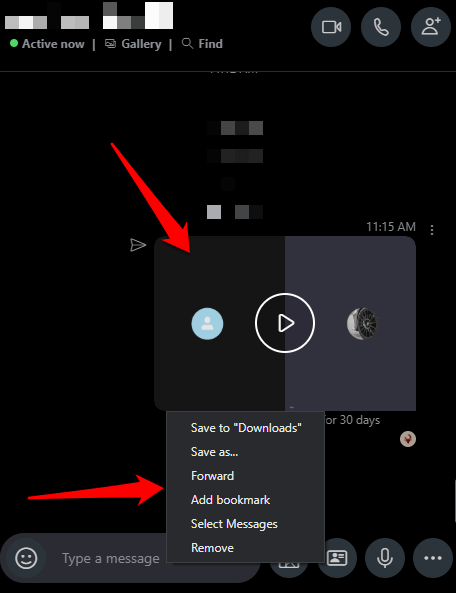
您可以下载或删除 Skype 通话录音。
- 要下载录音,请转到最近聊天,选择对话,然后右键单击录音以显示菜单。 选择菜单 > 保存到下载。
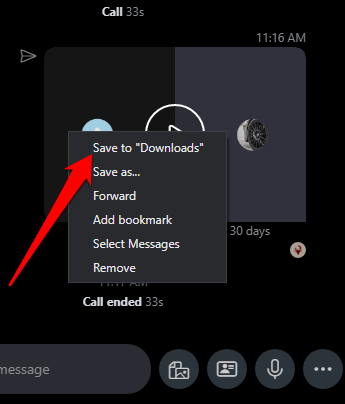
选择要将录音保存到的文件夹目标,为其提供描述性文件名,然后选择保存。 该文件将保存为 MP4 文件。
- 要删除 Skype 通话录音,请转到“最近聊天”,右键单击要删除的录音,然后从菜单中选择“删除”。
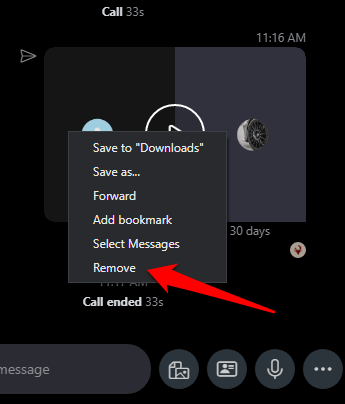
- 选择删除以从 Skype 聊天时间线历史记录中完全删除录音。
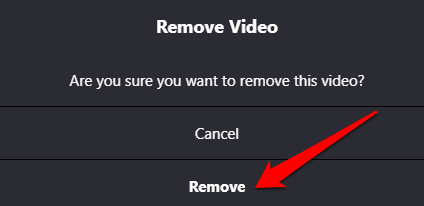
如何在 Mac 上录制 Skype 通话
在 Mac 上录制 Skype 通话与使用 Windows 10 PC 一样容易。 就是这样。
- 在 Mac 上开始 Skype 音频或视频通话。 选择屏幕右下方的+按钮,然后选择开始录制以录制会话。 所有参与者都将通过屏幕顶部的横幅收到您正在录制当前会话的通知。
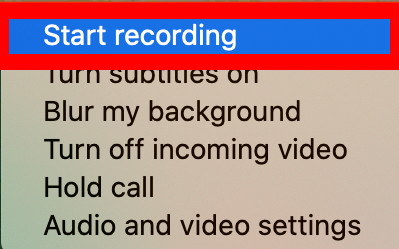
- 在会话即将结束之前,选择屏幕顶部的停止录音或直接结束通话。
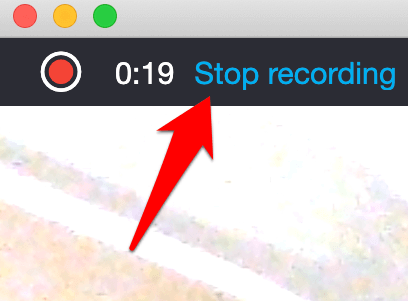
- 转到聊天并选择菜单 > 更多选项 > 保存到下载以保存录音。
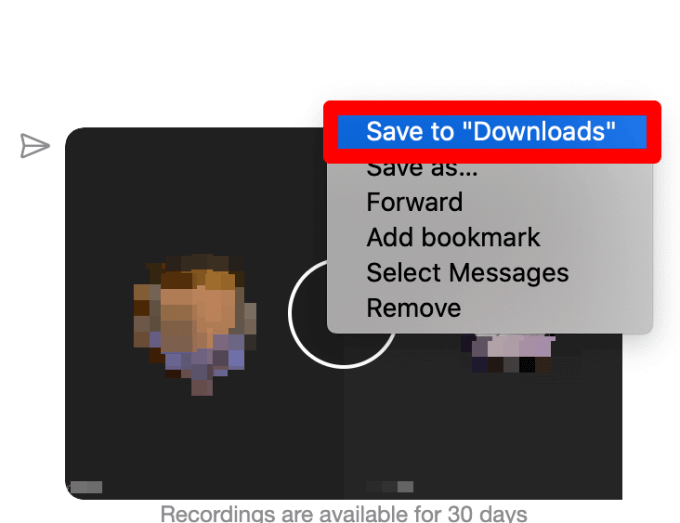
注意:您还可以使用 Mac 上的 QuickTime 播放器免费录制音频或视频通话。 在 Mac 上打开 QuickTime,选择文件 > 新屏幕录制。

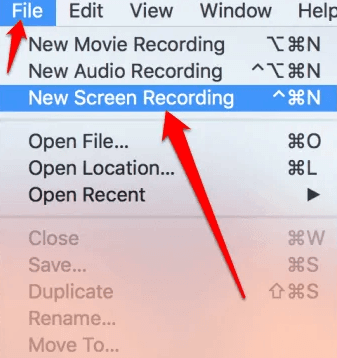
选择录制按钮开始录制您的 Skype 通话,然后选择停止按钮停止录制或按键盘上的Command + Ctrl + Escape 。
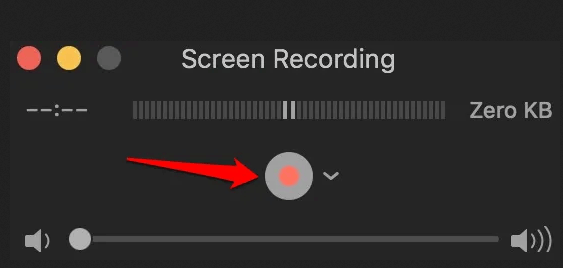
如何在 Android 上录制 Skype 通话
- 要开始在 Android 设备上录制 Skype 通话,请打开 Skype,点击地址簿并选择您要呼叫的联系人。
- 接下来,点击视频或音频通话按钮开始通话,然后点击屏幕右下方的三个点打开菜单。
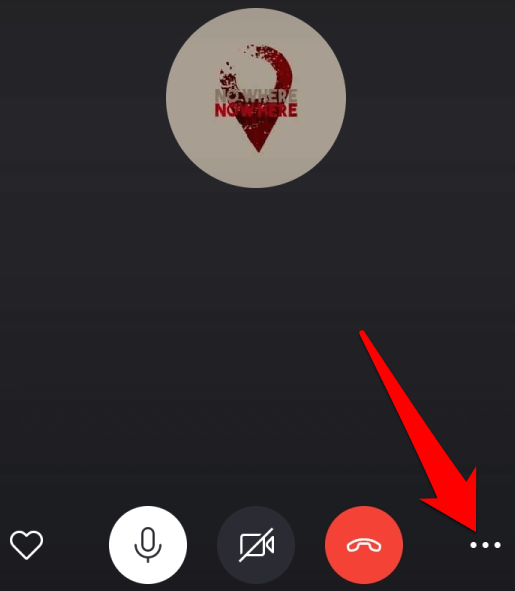
- 点击开始录音按钮,通话将被录音。 您的联系人将收到您正在录制通话的通知。
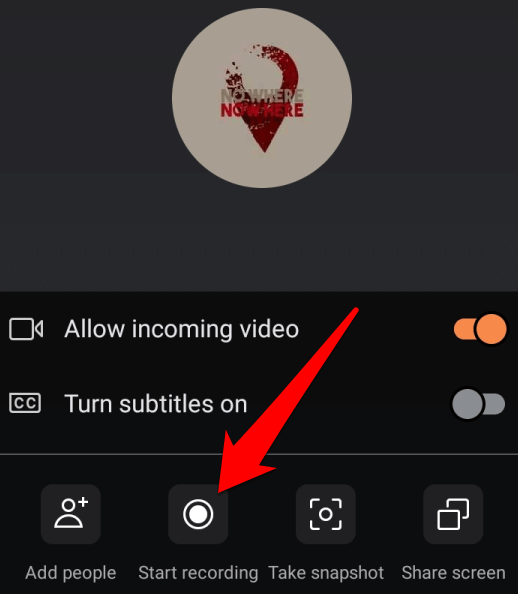
- 完成会话后,点击左上角的停止录制。 或者点击底部的菜单,然后点击停止录制。
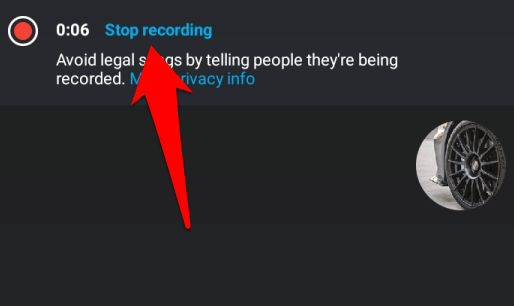
您可以在 Skype 聊天时间线上保存或分享该录音。 要保存、共享或删除录音,请在聊天框中点住录音以显示保存、转发或删除选项。
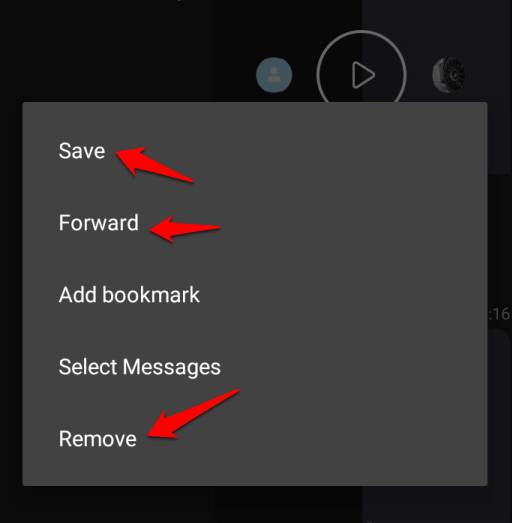
如何在 iPhone 上录制 Skype 通话
只需轻点一下,您就可以在 iPhone 上录制 Skype 通话,而不是尝试做笔记来捕捉所有内容。
- 要开始,请打开Skype并与您的联系人开始音频或视频通话。 点击屏幕右下方的三个点以打开菜单。
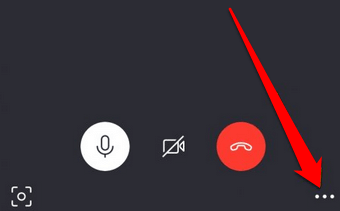
- 呼叫者加入后,点击开始录音。 会话结束后,您的录音将在 Skype 聊天区域中可用。
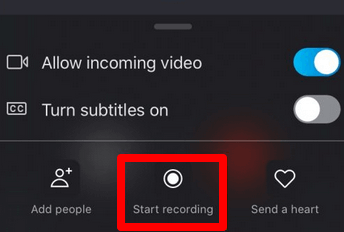
- 您将在屏幕左上方收到一条通知,确认录制已开始。 点击并按住录音以将其保存到您的设备或与他人共享。
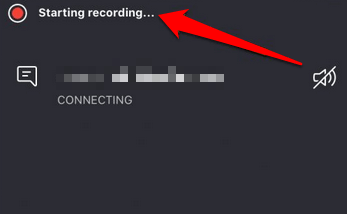
注意:如果您使用的不是 Skype 8.0 版,您可能无法录制任何音频或视频通话。 在这种情况下,您可以使用第三方应用程序,例如免费的 MP3 Skype Recorder,它适用于 Skype 版本 7,并且可免费用于非商业用途。 其他此类应用程序包括用于 Skype 的 Pamela 和 Evaer Skype 记录器。
记录 Skype 通话以供将来参考
如果您通常使用 Skype 来录制会议、视频会议或采访,那么拥有本机录制器会让 Skype 感觉像是一个一体化的软件包。
旧版本需要第三方录音机,但其中一些可能会变得挑剔,尤其是在视频通话时。 查看我们的其他指南,了解如何录制 FaceTime 通话和其他 VOIP 通话、如何在 Mac 上进行屏幕录制、如何录制 Zoom 会议以及适用于 Windows 10 的最佳屏幕录制器。
